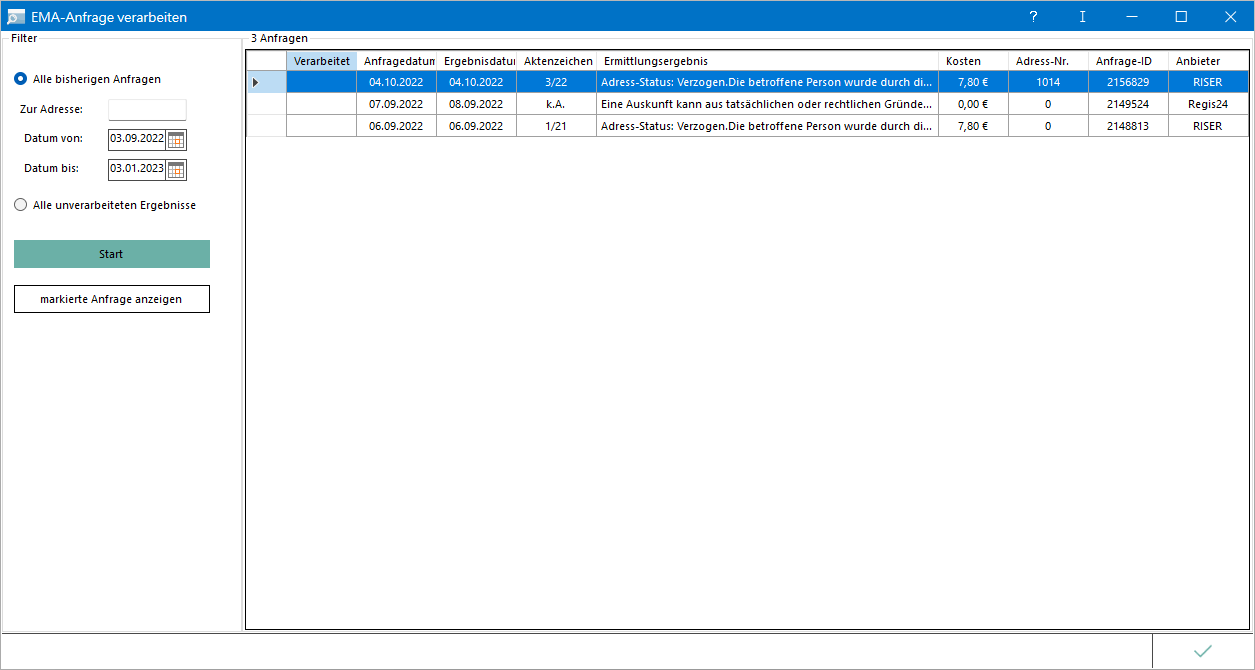EMA-Anfrage verarbeiten: Unterschied zwischen den Versionen
| Zeile 3: | Zeile 3: | ||
==Allgemeines== | ==Allgemeines== | ||
| − | Über das Vorliegen neuer Rechercheergebnisse wird unter der E-Mail-Adresse informiert, die | + | Über das Vorliegen neuer Rechercheergebnisse wird unter der E-Mail-Adresse informiert, die bei dem jeweiligen Benutzer hinterlegt ist und sofern die nötige Einstellung dazu in den Benutzerdaten unter ''EMA Einstellungen'' getroffen wurde. |
| − | Die Ermittlungsberichte für durchgeführte EMA-Anfragen und | + | Die Ermittlungsberichte für durchgeführte EMA-Anfragen und Anschriftenermittlungen können anschließend abgerufen und eingesehen werden, wenn die RA-MICRO Online Kennung in der RA-MICRO Benutzerverwaltung hinterlegt ist. |
| + | |||
| + | Das Fenster zum Verarbeiten wird über das Adressfenster unter ''Online Recherchen'' aufgerufen. | ||
"Verarbeiten" in diesem Zusammenhang bedeutet: | "Verarbeiten" in diesem Zusammenhang bedeutet: | ||
| − | * Kosten buchen mittels Doppelklick | + | * Kosten buchen mittels Doppelklick auf einen Eintrag, zu dem noch keine Kosten gebucht wurden. |
| − | * Speichern des Ermittlungsberichts in der E-Akte | + | * Speichern des Ermittlungsberichts in der E-Akte. |
| − | * | + | * Korrigierte Adressdaten über den Ermittlungsbericht in das Adressfenster übernehmen, wo diese unter der bisherigen oder einer neuen Adressnummer gespeichert werden können. |
==Funktionen im Bearbeitungsbereich== | ==Funktionen im Bearbeitungsbereich== | ||
| − | [[Datei: | + | [[Datei:EMA verarbeiten.png]] |
Hier kann über die Filter-Optionen festgelegt werden, ob nur Anfragen zu einer bestimmten Adresse oder aus einem bestimmten Datumsbereich angezeigt werden sollen. In dem Filter ''Zur Adresse'' kann | Hier kann über die Filter-Optionen festgelegt werden, ob nur Anfragen zu einer bestimmten Adresse oder aus einem bestimmten Datumsbereich angezeigt werden sollen. In dem Filter ''Zur Adresse'' kann | ||
| − | sowohl nach der Adressnummer als auch Namen / | + | sowohl nach der Adressnummer als auch Namen / Namensbestandteilen gesucht werden. |
| − | Weiter kann die Anzeige auch auf | + | Weiter kann die Anzeige auch auf unverarbeitete Ergebnisse beschränkt werden. |
| − | Mit Doppelklick | + | Mit Doppelklick auf eine Zeile wird, sofern das Resultat der Recherche bereits vorliegt, ein druckbarer Ergebnisbericht angezeigt. Dieser enthält neben der ermittelten Adresse auch einen Kostennachweis. |
Mit dem Haken werden Ergebnisse markiert, die bereits verarbeitet wurden. Alle weiteren Ergebnisse sind bis dahin noch nicht verarbeitet. | Mit dem Haken werden Ergebnisse markiert, die bereits verarbeitet wurden. Alle weiteren Ergebnisse sind bis dahin noch nicht verarbeitet. | ||
| − | Die Kosten können nachträglich mittels Doppelklick | + | Die Kosten können nachträglich mittels Doppelklick auf den gewünschten Eintrag gebucht werden. |
| − | Ist in der Spalte | + | Ist in der Spalte ''Ergebnisdatum'' ein Datum vermerkt, so liegt zu der jeweiligen Anfrage bereits ein Ergebnis vor. |
Anderenfalls ist das Feld in dieser Spalte leer. | Anderenfalls ist das Feld in dieser Spalte leer. | ||
| − | Der | + | Der Ermittlungsbericht steht für drei Monate zur Speicherung zur Verfügung. |
==Funktionen in der Abschlussleiste== | ==Funktionen in der Abschlussleiste== | ||
| − | Mit dem Haken kann das Programm geschlossen werden. | + | Mit dem grünen Haken unten rechts kann das Programm geschlossen werden. |
| − | |||
| − | |||
[[Category:Online Recherchen]] | [[Category:Online Recherchen]] | ||
Aktuelle Version vom 3. Januar 2023, 16:37 Uhr
Hauptseite > Adressen > Adressfenster > RA-MICRO Online Anfragen > EMA-Anfrage verarbeiten
Allgemeines
Über das Vorliegen neuer Rechercheergebnisse wird unter der E-Mail-Adresse informiert, die bei dem jeweiligen Benutzer hinterlegt ist und sofern die nötige Einstellung dazu in den Benutzerdaten unter EMA Einstellungen getroffen wurde.
Die Ermittlungsberichte für durchgeführte EMA-Anfragen und Anschriftenermittlungen können anschließend abgerufen und eingesehen werden, wenn die RA-MICRO Online Kennung in der RA-MICRO Benutzerverwaltung hinterlegt ist.
Das Fenster zum Verarbeiten wird über das Adressfenster unter Online Recherchen aufgerufen.
"Verarbeiten" in diesem Zusammenhang bedeutet:
- Kosten buchen mittels Doppelklick auf einen Eintrag, zu dem noch keine Kosten gebucht wurden.
- Speichern des Ermittlungsberichts in der E-Akte.
- Korrigierte Adressdaten über den Ermittlungsbericht in das Adressfenster übernehmen, wo diese unter der bisherigen oder einer neuen Adressnummer gespeichert werden können.
Funktionen im Bearbeitungsbereich
Hier kann über die Filter-Optionen festgelegt werden, ob nur Anfragen zu einer bestimmten Adresse oder aus einem bestimmten Datumsbereich angezeigt werden sollen. In dem Filter Zur Adresse kann sowohl nach der Adressnummer als auch Namen / Namensbestandteilen gesucht werden.
Weiter kann die Anzeige auch auf unverarbeitete Ergebnisse beschränkt werden.
Mit Doppelklick auf eine Zeile wird, sofern das Resultat der Recherche bereits vorliegt, ein druckbarer Ergebnisbericht angezeigt. Dieser enthält neben der ermittelten Adresse auch einen Kostennachweis.
Mit dem Haken werden Ergebnisse markiert, die bereits verarbeitet wurden. Alle weiteren Ergebnisse sind bis dahin noch nicht verarbeitet.
Die Kosten können nachträglich mittels Doppelklick auf den gewünschten Eintrag gebucht werden.
Ist in der Spalte Ergebnisdatum ein Datum vermerkt, so liegt zu der jeweiligen Anfrage bereits ein Ergebnis vor.
Anderenfalls ist das Feld in dieser Spalte leer.
Der Ermittlungsbericht steht für drei Monate zur Speicherung zur Verfügung.
Funktionen in der Abschlussleiste
Mit dem grünen Haken unten rechts kann das Programm geschlossen werden.